

发布时间:2020-10-30 17:48:50
很多小伙伴都遇到过win10系统文件名变成绿色的困惑吧,一些朋友看过网上零散的win10系统文件名变成绿色的处理方法,并没有完完全全明白win10系统文件名变成绿色是如何解决的,今天小编准备了简单的解决办法,只需要按照找到电脑硬盘中绿色名字的文件夹。右键该文件夹,选择“属性”选项卡,进入到文件夹的属性设置页面当中。进入“常规”选项卡,选择“高级”选项,进入到高级页面的设置中。的顺序即可轻松解决,具体的win10系统文件名变成绿色教程就在下文,一起来看看吧!
文件名变成绿色怎么解决
找到电脑硬盘中绿色名字的文件夹。

系统文件载图1
右键该文件夹,选择“属性”选项卡,进入到文件夹的属性设置页面当中。
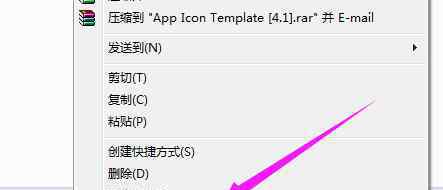
系统文件载图2
进入“常规”选项卡,选择“高级”选项,进入到高级页面的设置中。

系统文件载图3
把“加密内容以保护数据”选项前面的对勾去掉,并点击:确定。

电脑文件载图4
弹出一个是否应用于子文件和文件夹的弹窗,选择第二个选项

系统文件载图5
看到改动过文件夹的文件名是黑色的。

电脑文件载图6
以上就是处理文件名变成绿色的方法了。
欢迎分享转载 →文件名变成绿色 win10系统文件名变成绿色的解决方法